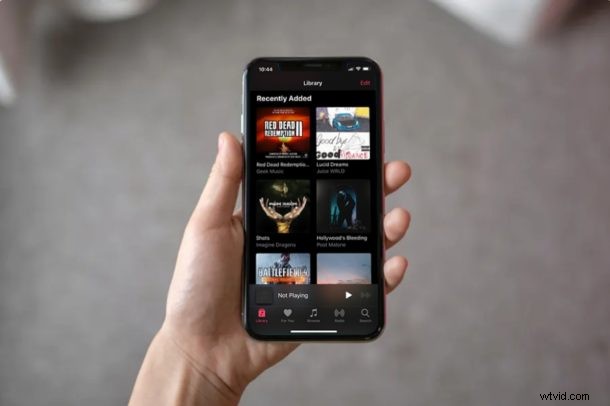
Ti piacerebbe vedere facilmente i tuoi brani aggiunti di recente in Apple Music? Se ti stai godendo Apple Music su iPhone e iPad, potresti apprezzare la possibilità di visualizzare i brani aggiunti di recente all'interno dell'app Musica.
Molti proprietari di iPhone e iPad utilizzano l'app Music di serie che è stata preinstallata sui loro dispositivi per ascoltare le loro canzoni preferite e ci sono buone probabilità che si siano abbonati anche ad Apple Music. Ciò avrebbe perfettamente senso, poiché il servizio di streaming musicale di Apple è integrato e funziona perfettamente se utilizzato insieme ad altri dispositivi Apple che sono tutti ben integrati nell'ecosistema Apple.
Simile a qualsiasi altra piattaforma di streaming musicale disponibile oggi, Apple Music consente agli utenti di creare, gestire e condividere playlist. Ma la creazione e la gestione delle playlist potrebbe non essere un compito che alcuni utenti vogliono intraprendere, ed è qui che entra in gioco una delle playlist intelligenti di Apple Music, come quella chiamata "Aggiunte di recente" di cui parleremo qui.
Sei un utente di Apple Music che cerca di trovare e goderti questa playlist aggiunta di recente e ascoltare alcuni dei nuovi brani che hai aggiunto alla tua libreria? Quindi continua a leggere, poiché daremo un'occhiata a come puoi vedere i tuoi brani aggiunti di recente in Apple Music.
Come vedere i brani aggiunti di recente in Apple Music
Non preoccuparti se non stai pagando per Apple Music, poiché non è necessario un abbonamento al servizio per sfruttare le playlist intelligenti all'interno dell'app Music. Segui semplicemente i passaggi seguenti per trovare i tuoi brani "Aggiunti di recente" in pochi secondi.
- Apri l'app "Musica" predefinita dalla schermata iniziale del tuo iPhone o iPad.

- Vai alla sezione "Libreria" dell'app "Musica".
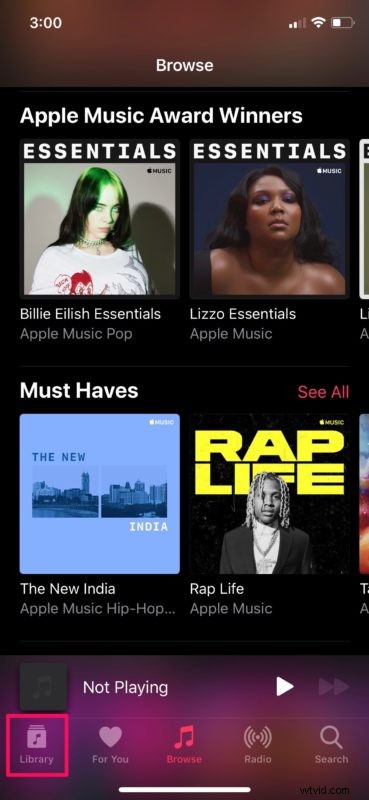
- Qui, tocca "Playlist", che è la prima opzione in Libreria.
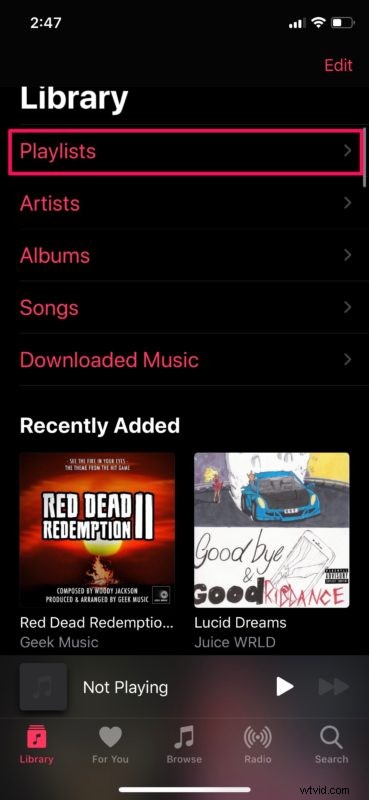
- Nel menu Playlist, scorri verso il basso fino a trovare la playlist "Aggiunti di recente" e toccala.
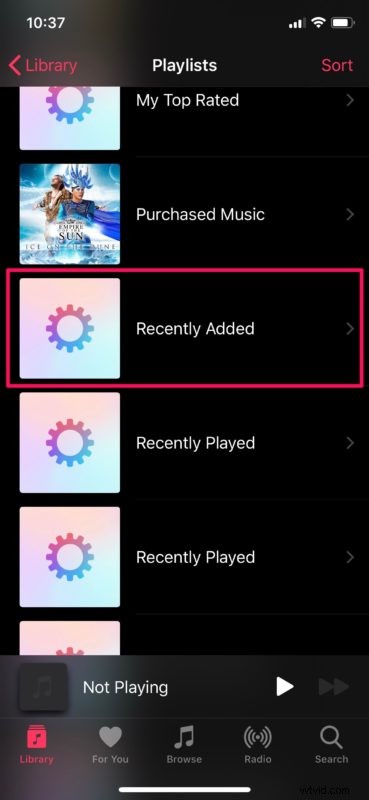
- Qui noterai tutti i brani che hai aggiunto di recente alla tua libreria Apple Music. Se scorri fino in fondo, vedrai il numero totale di brani in questa playlist e la durata di tutti i brani combinati.
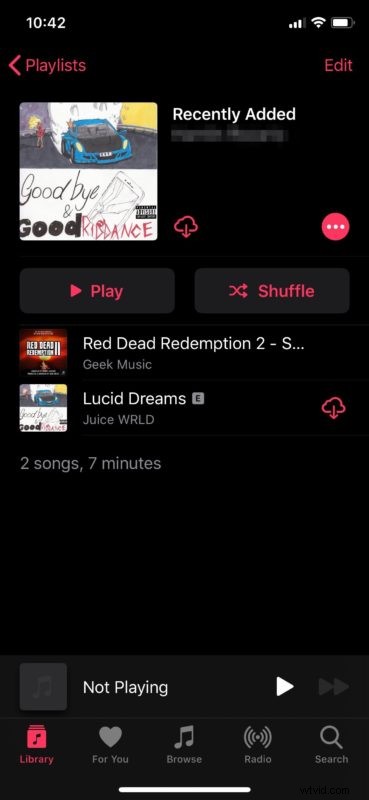
Questi sono praticamente tutti i passaggi necessari per accedere ai brani che hai aggiunto di recente alla tua libreria all'interno dell'app Musica. Vale la pena notare qui che oltre ai brani aggiunti da Apple Music, è possibile aggiungere alla playlist anche i file musicali locali dalla sincronizzazione con iTunes.
Oltre a questa playlist aggiunta di recente, l'app Music di serie cura anche playlist intelligenti per musica classica, musica degli anni '90, playlist dei brani ascoltati di recente e dei 25 brani più ascoltati, indipendentemente dal fatto che tu sia abbonato a Apple Music o meno. Tuttavia, se sei un abbonato, puoi abilitare iCloud Music Library sul tuo iPhone e iPad per sincronizzare le tue playlist senza problemi su tutti i tuoi dispositivi Apple.
Playlist intelligenti come queste sono utili quando sei in movimento, ad esempio quando guidi e non puoi permetterti di armeggiare con l'app Musica per passare da un brano all'altro. Vengono aggiornati automaticamente in base alle tue abitudini di ascolto, al genere e ai nuovi brani man mano che vengono aggiunti alla libreria, quindi non devi preoccuparti di gestirli manualmente.
Ci auguriamo che tu sia riuscito a trovare tutti i brani che hai aggiunto di recente alla tua libreria Apple Music. Cosa ne pensi delle playlist intelligenti di Apple Music? Utilizzerai questa playlist la prossima volta che viaggi? Facci sapere i tuoi pensieri e le tue opinioni nella sezione commenti qui sotto e non dimenticare di dare un'occhiata anche ad altri suggerimenti su Apple Music.
